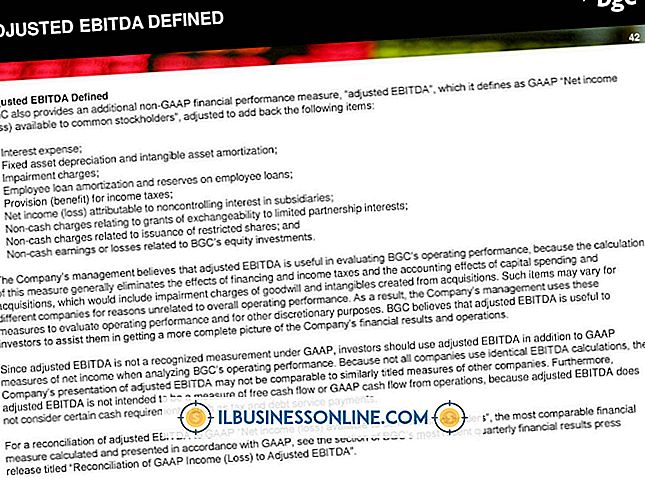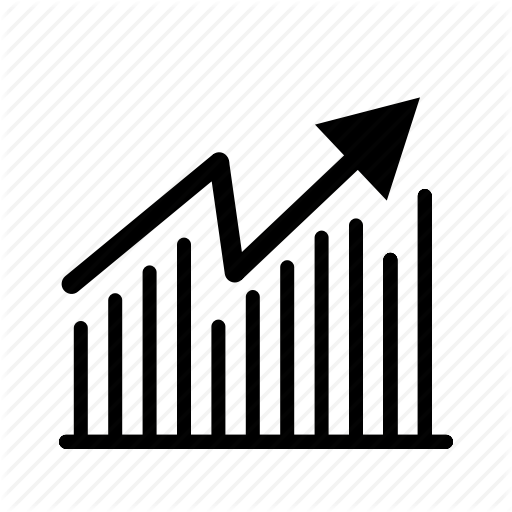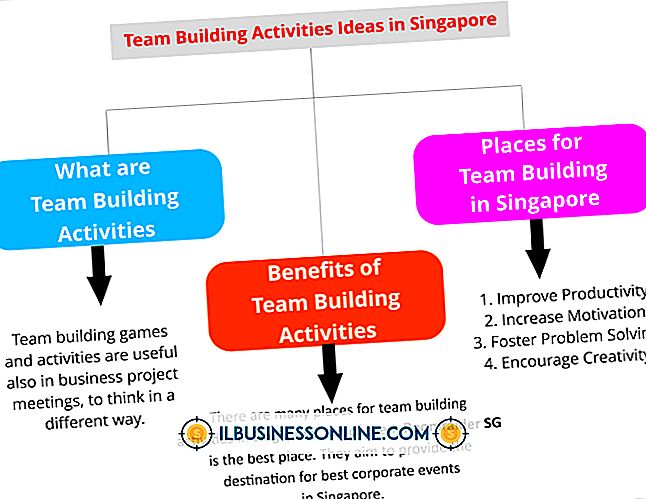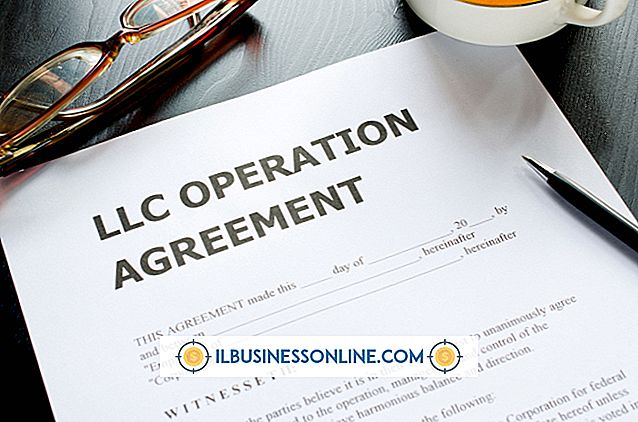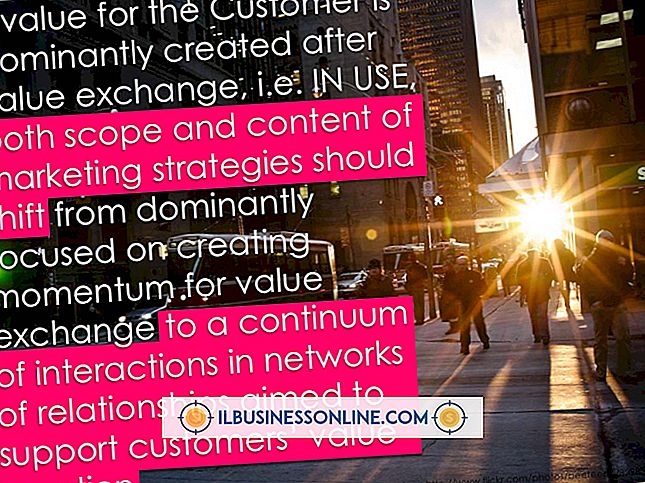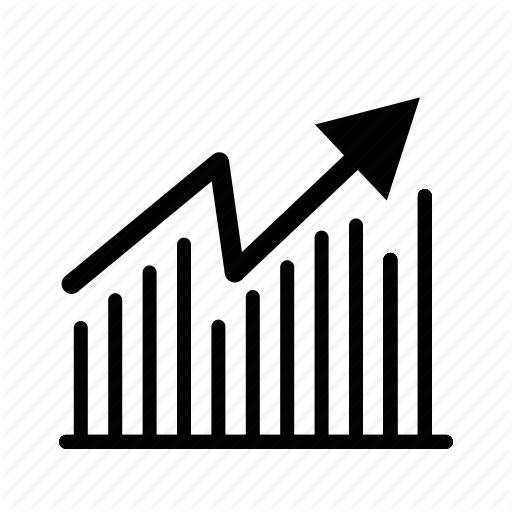Menggulir tak terkendali di Outlook Saya

Microsoft Outlook menggunakan pengaturan mouse default PC Anda. Bergantung pada merek mouse yang Anda gunakan, standar ini tidak selalu ideal, yang mengarah ke pengguliran yang tidak diinginkan dalam program. Jika kecepatan gulir standar terlalu sensitif, jendela gulir dengan cepat di luar kendali. Dalam kasus lain, tombol jalan pintas yang lengket dapat menyebabkan pengguliran pada interval yang tidak menentu. Masalah-masalah ini adalah gangguan, tetapi mereka diperbaiki hanya dalam beberapa menit.
Pembersihan Perangkat Keras
1.
Geser pisau mentega di bawah tombol panah atas dan ke bawah keyboard desktop untuk melepaskannya. Untuk laptop, cukup tiupkan udara tekan di bawah tombol, karena tombol ini tidak selalu dapat dilepas.
2.
Usap tombol panah dengan alkohol untuk menghilangkan kotoran yang terjebak pada kunci. Kunci desktop harus masuk kembali ke tempatnya dengan tekanan minimal setelah Anda membersihkannya. Seiring dengan mouse Anda, tombol panah mengontrol pengguliran di Outlook, dan tombol lengket menyebabkan pengguliran tak menentu.
3.
Tiuplah udara bertekanan ke celah-celah di sekitar roda mouse Anda, dan keluarkan debu yang berlebih. Roda mouse yang bersih merespons perintah pengguna dengan lebih baik, dan ini dapat memperbaiki masalah Anda.
Menyesuaikan Pengaturan Gulir
1.
Nyalakan komputer Anda, dan klik bola "Start" Windows.
2.
Klik "Control Panel, " dan ketik "Mouse" di kotak bertuliskan "Search Control Panel."
3.
Klik pada "Ubah pengaturan roda mouse" dari bawah judul "Mouse".
4.
Klik pada kotak berlabel "Jumlah baris berikut pada satu waktu." Kotak berisi nilai numerik default. Nilai ini mengontrol berapa banyak layar yang bergulir dengan setiap sentuhan roda. Jika roda mouse Anda terlalu cepat untuk dikendalikan, masukkan angka yang lebih rendah dari standar. Jika roda bergerak lamban, masukkan angka yang lebih tinggi untuk mempercepatnya.
5.
Klik "OK" untuk menyimpan pengaturan mouse Anda. Pengaturan gulir baru berlaku untuk sebagian besar program PC, termasuk Outlook.
Hal-hal yang Dibutuhkan
- Pisau mentega
- Udara terkompresi
- Kapas
- Spiritus
Tip
- Jika roda mouse Anda masih bergulir tidak menentu setelah pembersihan dasar dan penyesuaian pengaturan, mouse Anda kemungkinan memiliki masalah perangkat keras. Anda perlu mendapatkan mouse pengganti untuk memperbaiki masalah gulir Outlook.